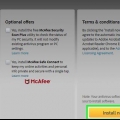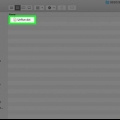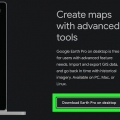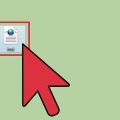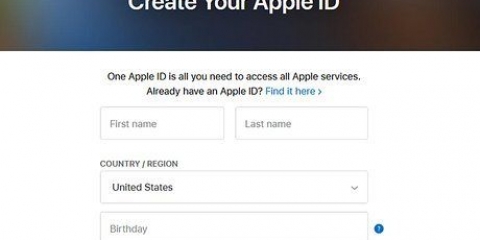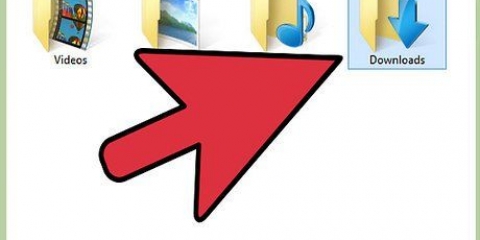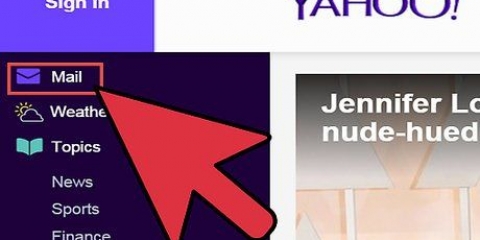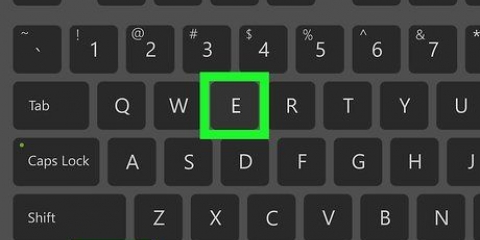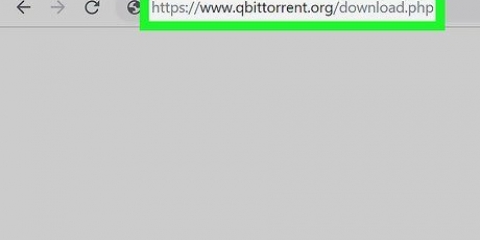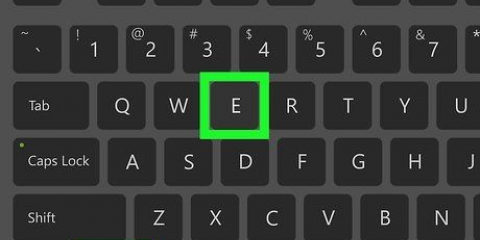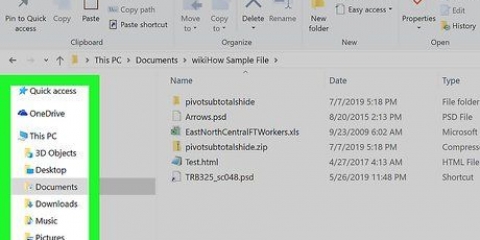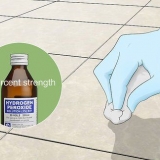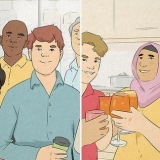Mostrar extensiones de archivo si las tiene ocultas. En Windows 8, puede marcar la casilla `Extensiones de nombre de archivo` en la pestaña `Ver` en cualquier ventana del Explorador de Windows. En versiones anteriores de Windows, abra el Panel de control y elija `Opciones de carpeta`. Haga clic en la pestaña `Ver` y desmarque la casilla `Ocultar extensiones para tipos de archivos conocidos`. Haga clic con el botón derecho en el archivo EML y seleccione `Renombrar`. Consigue el .eml-extensión y reemplácelo con .mht. Windows le advertirá que esto podría causar problemas con el archivo. Confirma que quieres cambiar la extensión del archivo. Abra el archivo en Internet Explorer. Por lo general, este es el programa predeterminado para abrir archivos MHT. Puede hacer clic derecho en el archivo, elegir `Abrir con` y luego elegir Internet Explorer de la lista. Internet Explorer mostrará el archivo MHT en el mismo formato que si estuviera viendo el archivo EML en un cliente de correo electrónico.
Ahora ve a la carpeta donde guardaste tu archivo EML. Haga doble clic en la carpeta en cuestión. Todos los archivos EML ahora se colocarán en el orden correcto. Ahora puede hacer clic en cualquier archivo EML para verlo. También puede ver los archivos adjuntos que vienen con un correo electrónico.
Haga clic derecho en el archivo EML y elija `Abrir con`. En la lista de programas, elija Bloc de notas. Encuentra el - y -etiquetas. Estas etiquetas indican dónde comienza el correo electrónico. Puede encontrar el contenido del correo electrónico en esta sección, aunque probablemente tendrá que buscar en algún código HTML. Encuentra el -etiquetas para encontrar enlaces. Puede copiar y pegar la URL que se muestra allí en su navegador web para visitar el enlace del archivo EML. 


Descargue e instale StuffIt Expander desde mi.herreromicro.com/stuffit-expander-mac.html o en la tienda de aplicaciones de Mac. Arrastre y suelte el archivo EML en la ventana StuffIt venster. Puede extraer varios archivos EML a la vez arrastrándolos todos a la ventana a la vez. Abra las nuevas carpetas creadas para cada archivo EML. Encontrará archivos separados para los archivos adjuntos y las imágenes, así como un documento de texto que contiene el cuerpo del correo electrónico.
Botón derecho del ratón (control-haga clic) en el archivo EML y elija `Abrir con`...`. En la lista de aplicaciones, elija `Editar texto`. Puede que tenga que desplazarse por la lista. Busca el -etiquetas. Estas etiquetas HTML te ayudarán a encontrar el cuerpo del mensaje. Comience a la izquierda con el -etiqueta.

Si está utilizando Mail, deberá tocar el archivo adjunto una vez para descargarlo en su iPad. Si está utilizando Dropbox o Google Drive, deberá descargar el archivo a su iPad. Si el archivo adjunto no se descarga, intente reenviarse el mensaje y descargarlo nuevamente.



Si le enviaron un archivo EML como archivo adjunto, abra el correo electrónico que contiene el archivo EML en su aplicación Gmail o Mail, luego toque el archivo EML adjunto. Si descargó el archivo EML de un sitio web, use una aplicación de administrador de archivos para abrir la carpeta de archivos descargados. También puede abrir la aplicación EML Reader FREE para explorar sus archivos.

La parte `Texto` contiene la parte media del archivo EML. La parte `HTML` muestra el mensaje con su formato original.
Abrir una eml
Contenido
EML es un formato de archivo desarrollado por Microsoft para Outlook y Outlook Express. Un archivo EML es un mensaje de correo electrónico archivado que conserva el formato HTML original y los encabezados de correo. La mayoría de los clientes de correo electrónico admiten archivos EML, pero si no tiene un cliente de correo electrónico instalado en su computadora o está usando un dispositivo móvil, existen métodos alternativos que puede usar para abrir el archivo.
Pasos
Método 1 de 4: Windows

1. Abra el archivo en un cliente de correo electrónico. Un archivo EML es básicamente un mensaje de correo electrónico que aparece como un archivo. La forma más sencilla de abrir un archivo de este tipo es utilizar un cliente de correo electrónico como Outlook, Outlook Express, Windows Live Mail o Thunderbird. La última versión de la mayoría de estos programas debería asociar automáticamente el formato de archivo EML con el programa. Esto significa que puede abrir el archivo haciendo doble clic en él.
- Cuando abra el archivo EML en un cliente de correo electrónico, podrá descargar los archivos adjuntos asociados con el mensaje, ver el mensaje en el formato correcto y ver las imágenes.
- Siga leyendo si no tiene un cliente de correo electrónico en su computadora o no puede abrir los archivos en su cliente de correo electrónico.

2. Cambie la extensión para ver el archivo en un navegador. Los archivos EML son muy similares a los archivos MHTML, y si coloca la extensión de archivo en *.mht cambios, podrá convertir rápidamente el archivo a un formato de archivo que se pueda abrir en Internet Explorer. Otros navegadores web también pueden abrir archivos MHTML, pero Internet Explorer es el único navegador que muestra el formato correctamente. No puede descargar archivos adjuntos con este método.

3. Descargue e instale el Visor de archivos EML de FreeViewer. Puede descargar este programa de forma gratuita desde el sitio web del desarrollador: http://www.visor gratuito.org/eml/.

4. Ver el archivo como texto sin formato. Si no puede abrir el archivo en un cliente de correo electrónico y convertirlo para verlo en Internet Explorer, puede verlo como texto sin formato. Habrá muchos caracteres sin sentido, pero aún podrá ver la mitad de la publicación, así como todos los enlaces. No podrás ver ninguna imagen o archivo adjunto.
Resolviendo problemas
 1. Los archivos EML no se abren en Outlook Express aunque el programa esté instalado en la computadora. Esto generalmente es causado por otro programa con el que el formato EML está asociado de forma predeterminada. Deberá volver a configurar qué formatos de archivo deben abrirse de forma predeterminada en Outlook Express.
1. Los archivos EML no se abren en Outlook Express aunque el programa esté instalado en la computadora. Esto generalmente es causado por otro programa con el que el formato EML está asociado de forma predeterminada. Deberá volver a configurar qué formatos de archivo deben abrirse de forma predeterminada en Outlook Express.- Cierre Outlook Express si tiene el programa abierto.
- imprenta ⊞ ganar+R.
- escribe msimn /reg y presiona ↵ Entrar. Ahora ha restablecido todos los formatos de archivo asociados con Outlook Express. Todos los archivos EML ahora deberían abrirse automáticamente en Outlook Express al hacer doble clic en el nombre del archivo.
 2. Ver la extensión del archivo. Según algunos usuarios, las copias de seguridad realizadas con Windows Live Mail tienen las extensiones EML incorrectas (*._eml en vez de *.eml). Si no puede abrir el archivo EML, vea si el archivo tiene la extensión correcta.
2. Ver la extensión del archivo. Según algunos usuarios, las copias de seguridad realizadas con Windows Live Mail tienen las extensiones EML incorrectas (*._eml en vez de *.eml). Si no puede abrir el archivo EML, vea si el archivo tiene la extensión correcta. - Para saber cómo mostrar las extensiones de archivo ocultas, vaya al paso 2 del método anterior.
- Renombrar cualquier archivo EML con extensión *._eml alrededor de _ borrar.
Método 2 de 4: Mac

1. Abra el archivo EML en Apple Mail. Apple Mail está instalado de forma predeterminada en OS X y puede abrir y mostrar correctamente archivos EML.
- Botón derecho del ratón (control-haga clic) en el archivo EML y elija `Abrir con`.
- En la lista de programas, seleccione `Correo`. Su archivo EML ahora se abrirá en Apple Mail. Puede hacer esto incluso si no tiene una cuenta de correo electrónico configurada en Apple Mail.

2. Use Microsoft Entourage o Outlook para Mac. Si tiene Office 2008 o 2011, puede instalar un cliente de correo electrónico de Microsoft para abrir los archivos EML. Office 2008 incluye Entourage, mientras que Office 2011 reemplaza a Entourage con Outlook para Mac. Es posible que haya elegido no instalar un cliente de correo electrónico al instalar Office.
Cuando haya instalado el programa, haga clic derecho (control-haga clic) en el archivo EML y elija `Abrir con`. De la lista de programas disponibles, elija Entourage o Outlook.

3. Extraiga el archivo con StuffIt Expander. Esta es una utilidad de compresión gratuita para OS X, y puede usarla para extraer la información del archivo EML.

4. Ver el archivo EML como texto sin formato. Si no tiene un cliente de correo electrónico y no puede instalar StuffIt Expander, puede abrir el archivo EML en TextEdit. De esta manera, puede leer la mitad del correo electrónico y ver los enlaces. No podrá ver imágenes ni archivos adjuntos.
Método 3 de 4: iPad

1. Descargue e instale la aplicación Klammer. Puedes conseguir esta aplicación en la App Store por 0,99€. Puede usarlo para abrir archivos EML y ver su contenido. Actualmente, esta es la única forma de ver archivos EML sin tener que convertirlos primero con otro sistema operativo.

2. Abra la aplicación Correo (o la aplicación que contiene el archivo EML que desea abrir). Puede usar Klammer para abrir archivos EML asociados con mensajes de correo electrónico. Puedes hacer esto con Dropbox u otro servicio de almacenamiento en la nube, o en otro programa que te permita administrar archivos.

3. Toca el archivo que descargaste. Se le pedirá que elija una aplicación para abrir el archivo en.

4. Toque `Abrir con Klammer`. El archivo EML ahora se mostrará en la aplicación Klammer y podrá verlo con el formato correcto.
Método 4 de 4: Android

1. Descargue la aplicación GRATUITA EML Reader. Android en sí no es compatible con el formato EML. La única forma de abrir archivos EML en su dispositivo Android es instalar una aplicación.
- EML Reader FREE es una de las aplicaciones mejor calificadas para ver archivos EML, pero hay otras aplicaciones para elegir. En Google Play Store solo busca `eml reader`.

2. Abrir un archivo EML. Hay diferentes formas de abrir un archivo EML, dependiendo de cómo haya obtenido el archivo EML.

3. De la lista de aplicaciones, elija EML Reader GRATIS. Cuando intente abrir el archivo EML, se le pedirá que elija una aplicación. EML Reader FREE debería estar en la lista. Toque `Siempre` para asociar archivos EML con su nueva aplicación.

4. Leer el archivo EML. EML Reader FREE dividirá el archivo EML en las diferentes partes que tiene, incluyendo desde/hasta, fecha, asunto, texto, HTML y archivos adjuntos.

5. Toque y mantenga presionado un archivo adjunto para abrirlo. En la parte inferior del archivo mostrado, verá una lista de archivos adjuntos. Estas son todas las imágenes utilizadas para crear el mensaje HTML, así como los archivos no adjuntos al mensaje.
Cuando mantenga el dedo sobre un archivo adjunto, aparecerá un nuevo menú. Elija `Abrir` y luego busque una aplicación que pueda mostrar el formato de archivo en cuestión. También puede tocar `Guardar` para extraer el archivo del archivo EML y colocarlo en la misma carpeta.
Artículos sobre el tema. "Abrir una eml"
Оцените, пожалуйста статью
Popular